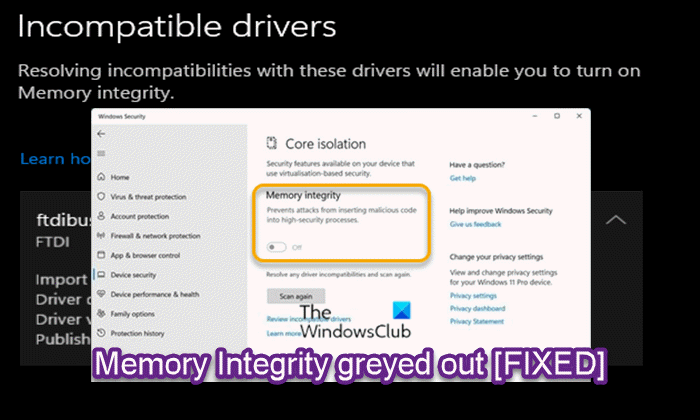Speicherintegrität ist ein Merkmal von Kernisolation die regelmäßig die Integrität des Codes überprüft, der diese Kernprozesse ausführt, um zu verhindern, dass Angriffe sie ändern. Dieser Beitrag bietet Lösungen für Speicherintegrität ist ausgegraut oder lässt sich nicht ein- oder ausschalten für Gerätesicherheit in der Windows-Sicherheits-App auf einem Windows 11- oder Windows 10-Computer.
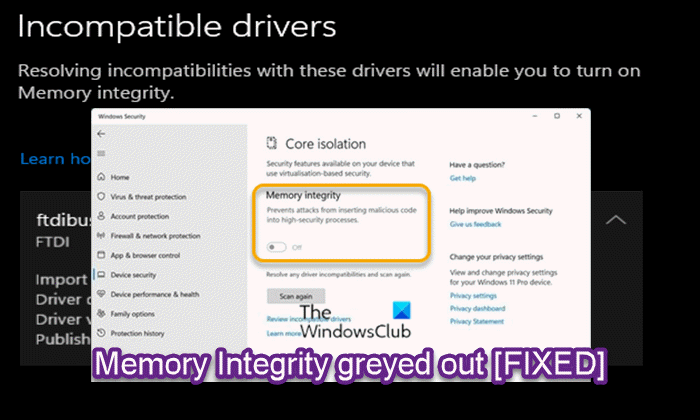
Speicherintegrität ist ausgegraut oder lässt sich nicht ein-/ausschalten
Ob Speicherintegrität ist ausgegraut oder lässt sich nicht ein- oder ausschalten Auf Ihrem Windows 11/10-PC können Sie unsere empfohlenen Lösungen unten in keiner bestimmten Reihenfolge ausprobieren und sehen, ob das hilft, das Problem zu lösen.
- Erste Checkliste
- Treiber aktualisieren
- Verschachtelte Virtualisierung deaktivieren (falls zutreffend)
- Aktivieren Sie Kernisolation und Speicherintegrität über den Registrierungseditor
- Führen Sie „Diesen PC zurücksetzen“, „Cloud-Neuinstallation“ oder „In-Place-Upgrade“ durch, um Windows zu reparieren
- Windows sauber installieren
Werfen wir einen Blick auf die Beschreibung des Prozesses für jede der aufgeführten Lösungen.
1]Erste Checkliste
Bevor Sie die folgenden Lösungen ausprobieren, tun Sie Folgendes und prüfen Sie nach jeder Aufgabe, ob Sie die Speicherintegrität ohne Probleme ein- oder ausschalten können:
2]Treiber aktualisieren
Ob Speicherintegrität ist ausgegraut oder lässt sich nicht ein- oder ausschalten Auf Ihrem Windows 11/10-PC kann es daran liegen, dass Windows die für das Gerät erforderlichen Treiber nicht laden kann. In diesem Fall können Sie zur Behebung des Problems einen der folgenden Schritte ausführen:
- Installieren Sie einen alternativen oder aktualisierten Treiber vom OEM: Der aktuell verwendete Treiber ist möglicherweise veraltet oder weist eine Schwachstelle auf, aufgrund derer Windows den Treiber nicht lädt. Wenn Windows Update keinen geeigneten Treiber für Sie finden kann, können Sie die neueste Version des Treibers von der Website des Hardwareherstellers herunterladen.
- Installieren Sie einen generischen Treiber: Microsoft bietet generische Treiber für jede Hardware an. Es stellt sicher, dass Sie das Gerät verwenden können, jedoch mit eingeschränkter Funktionalität. Um einen generischen Treiber zu installieren, deinstallieren Sie einfach den Treiber für das betreffende Gerät und starten Sie Ihren PC neu – beim Booten sucht Windows nach Hardwareänderungen und installiert den generischen Treiber automatisch neu.
- Wenn Sie einen nicht signierten Treiber haben, der funktioniert, können Sie den Treiber installieren, aber zuerst müssen Sie die Durchsetzung der Treibersignatur deaktivieren.
3]Verschachtelte Virtualisierung deaktivieren (falls zutreffend)
Die Speicherintegrität verwendet die Virtualisierungshardware des Systems, die sich unter dem BIOS/UEFI befindet, und diese Hardware kann jeweils nur von einer Anwendung verwendet werden. Wenn Sie die verschachtelte Virtualisierung auf Hyper-V oder einer Ihrer virtuellen Maschinen aktiviert haben, verhindert dies daher, dass Sie gleichzeitig die Speicherintegrität aktivieren. In diesem Fall müssen Sie zur Behebung des Problems die verschachtelte Virtualisierung deaktivieren.
Führen Sie zum Deaktivieren der geschachtelten Virtualisierung auf Hyper-V für einen angehaltenen virtuellen Computer das folgende Cmdlet im PowerShell-Modus mit erhöhten Rechten aus. Ersetze das
Set-VMProcessor -VMName-ExposeVirtualizationExtensions $false
Überprüfen Sie für Virtualisierungssoftware von Drittanbietern deren jeweilige Einstellungen, um zu erfahren, wie Sie die verschachtelte Virtualisierung deaktivieren können.
4]Aktivieren Sie Kernisolation und Speicherintegrität über den Registrierungseditor
Da die Ein/Aus-Schaltfläche für die Speicherintegrität in der Windows-Sicherheits-App ausgegraut ist, können Sie versuchen, ob Sie die Kernisolierung und die Speicherintegrität über den Registrierungseditor auf Ihrem Windows 11/10-PC erfolgreich aktivieren können.
Wenn das Problem nach Durchführung dieser Aufgabe weiterhin besteht, können Sie mit der nächsten Lösung fortfahren.
5 Führen Sie „Diesen PC zurücksetzen“, „Cloud-Neuinstallation“ oder „In-Place-Upgrade“ durch. Reparieren Sie Windows
Das vorliegende Problem ist höchstwahrscheinlich auf eine Art Systembeschädigung zurückzuführen, die auf herkömmliche Weise nicht behoben werden kann. In diesem Fall besteht die anwendbare Lösung hier darin, dass Sie versuchen können, diesen PC zurückzusetzen oder die Cloud neu zu installieren, um alle Windows-Komponenten zurückzusetzen. Sie können auch die In-Place-Upgrade-Reparatur versuchen und sehen, ob das hilft.
6]Windows sauber installieren
Als letzten Ausweg, wenn keine der Lösungen für Sie funktioniert hat, können Sie Ihre Dateien sichern und Windows neu installieren.
Jede dieser Lösungen sollte für Sie funktionieren!
Sollte die Speicherintegrität aktiviert werden?
Die Speicherintegrität ist ein Merkmal der Kernisolation, die regelmäßig die Integrität des Codes überprüft, der diese Kernprozesse ausführt, um zu verhindern, dass Angriffe sie verändern. Es wird empfohlen, diese Einstellung aktiviert zu lassen, wenn Ihr System die Sicherheitsfunktion unterstützt.
Beeinträchtigt virtualisierungsbasierte Sicherheit die Leistung?
Die auf Virtualisierung basierende Sicherheitsfunktion von Microsoft kann Ihre Systemleistung tatsächlich verlangsamen – manchmal erheblich. Sicherheit ist der Schlüssel zu Windows 11 – und auch einer der Gründe, warum Microsoft mit der langjährigen Tradition der Unterstützung für Legacy-Hardware bricht.